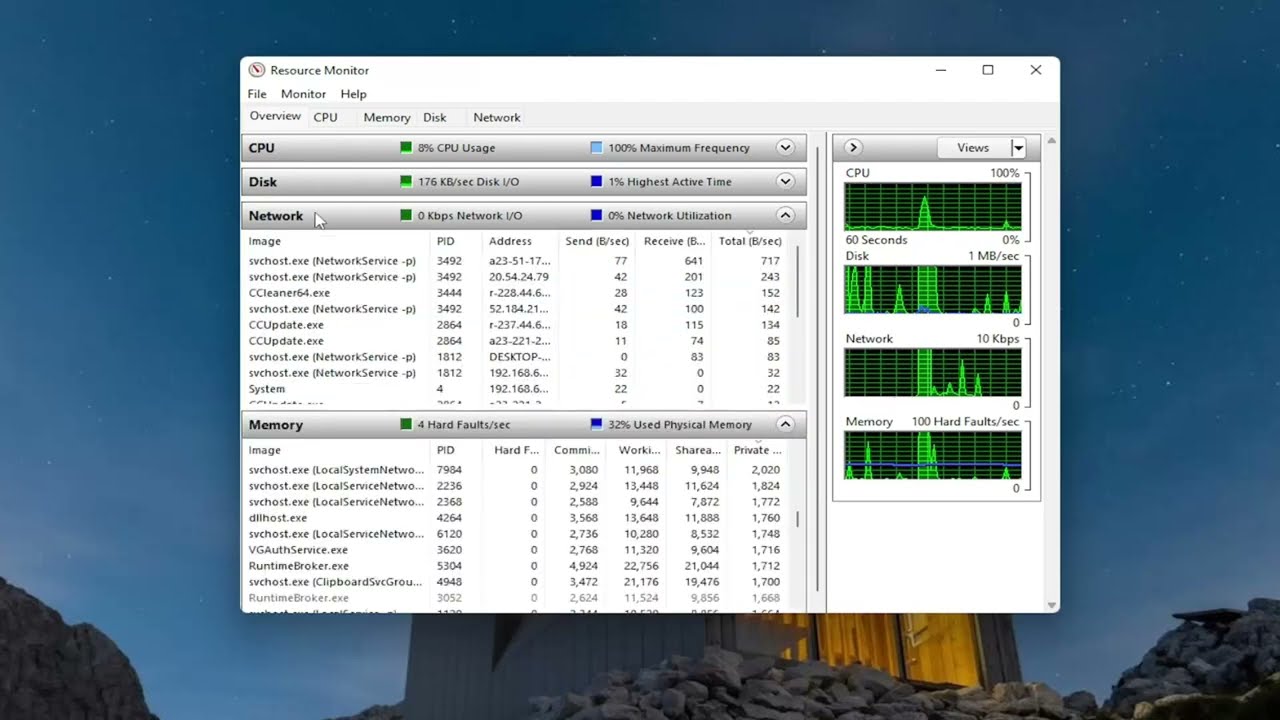- Windows 11 muestra la RAM en Configuración > Sistema > Acerca de y en el Administrador de tareas.
- Con msinfo32 y CMD/WMIC obtienes detalles de memoria física, virtual, velocidad y módulos.
- El tipo DDR (DDR3/DDR4/DDR5) se confirma con CPU‑Z; ojo a la compatibilidad de la placa.
- Usa el Diagnóstico de memoria para detectar errores y dimensiona la RAM según tu perfil.

Comprobar cuánta memoria tiene tu equipo es una de esas tareas rápidas que conviene tener a mano, porque de ello dependen la fluidez del sistema y la compatibilidad con juegos y apps. Si te preguntas cómo ver la RAM instalada en Windows 11, aquí tienes todos los métodos que funcionan y cómo sacar el máximo partido a la información que ofrece el propio sistema.
Además de Windows, también te contaremos cómo identificar el tipo de memoria (DDR3, DDR4, DDR5), su velocidad y el uso en tiempo real, y añadiremos métodos para macOS, Linux y ChromeOS. Así podrás decidir si necesitas ampliar la RAM, liberar recursos o diagnosticar posibles fallos de hardware con herramientas integradas en el sistema.
Qué es la RAM y por qué importa
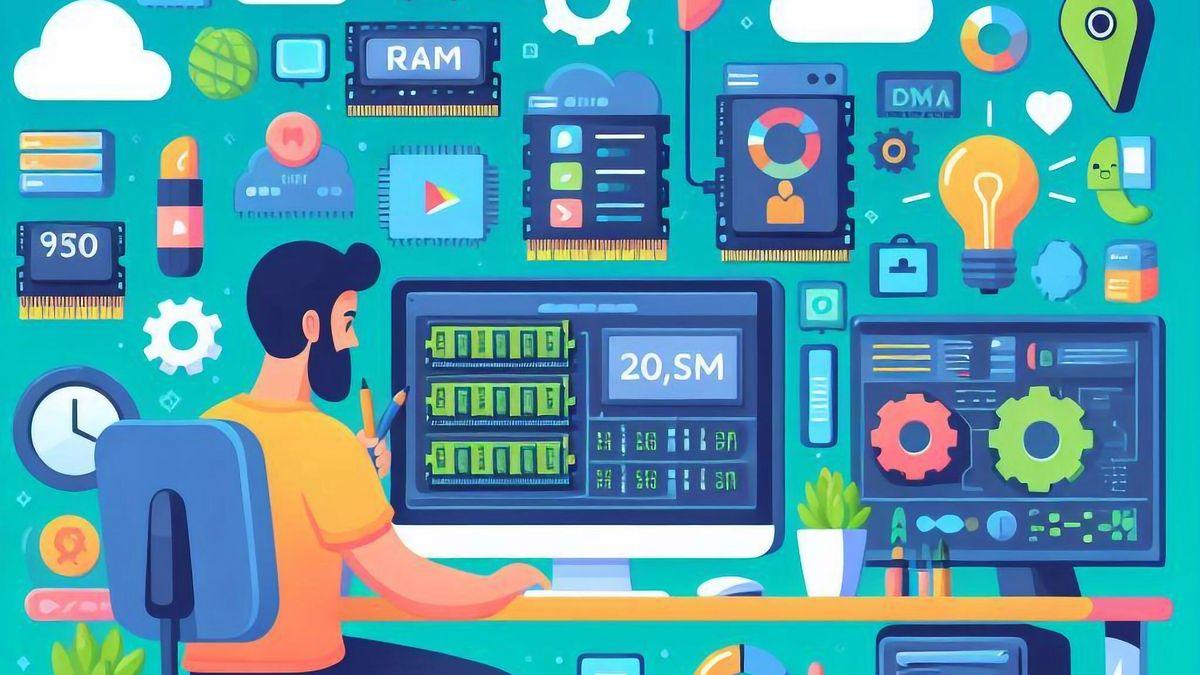
La RAM es la memoria de acceso aleatorio donde se cargan temporalmente los procesos, datos y aplicaciones que estás utilizando. No es lo mismo que el almacenamiento del disco o del SSD, que sirve para guardar archivos de forma permanente; la RAM es volátil y se vacía al apagar. Cuanta más y más rápida sea, más ágil es el acceso a datos por parte de la CPU.
En los PCs actuales se utilizan memorias DDR de distintas generaciones (DDR3, DDR4, DDR5), cada una con más ancho de banda y menor consumo. Ojo a la compatibilidad: la RAM DDR4 no es compatible con ranuras DDR3 o DDR5, y viceversa. Tener claro el tipo es esencial si planeas ampliar la memoria de tu equipo; consulta cómo verificar el tipo de RAM.
Ver la cantidad de RAM instalada en Windows 11
El camino más directo en Windows 11 es desde la app de Configuración, donde aparecen las Especificaciones del dispositivo con el dato “RAM instalada”. Este método es perfecto para confirmar la capacidad total.
- Abre Configuración con Inicio y seleccionando el icono del engranaje, o con la combinación Windows ⊞ + I.
- Entra en Sistema y baja hasta Acerca de. Verás el campo RAM instalada con la capacidad en GB.
Otra vía es escribir “Acerca de tu PC” en el buscador de Windows y abrir la opción cuando aparezca. En ese mismo panel, bajo Especificaciones del dispositivo, verás la misma información de memoria instalada.
Windows 10: dónde ver la memoria
Si usas Windows 10, el procedimiento es idéntico: entra en Configuración > Sistema > Acerca de y revisa el apartado RAM instalada. También puedes abrir “Acerca de tu PC” desde el buscador y verás las Especificaciones del dispositivo.
Windows 7: alternativa con el Administrador de tareas
En Windows 7 puedes ver la cantidad de RAM desde el Administrador de tareas (Ctrl + Shift + Esc). En la pestaña Rendimiento, la sección Memoria enseña el uso actual y, en el apartado Memoria física, la capacidad total detectada por el sistema.
Consultar la RAM con Ejecutar y la herramienta de información del sistema
Si buscas un resumen técnico completo, la herramienta de información de sistema es muy útil. Se ejecuta con el comando msinfo32 y te da detalles sobre memoria física y memoria virtual.
- Presiona Windows ⊞ + R para abrir la ventana Ejecutar.
- Escribe msinfo32 y pulsa Enter para abrir Información del sistema.
- En el panel, localiza estos campos relacionados con la RAM: Memoria física total, Memoria física disponible, Memoria virtual total y Memoria virtual disponible.
Este método te permitirá ver de un vistazo cuánta RAM total y libre tienes, además del estado de la memoria virtual, que es clave cuando el sistema empieza a paginar al disco.
Ver memoria y uso en tiempo real con el Administrador de tareas
El Administrador de tareas ofrece una visión dinámica del uso de RAM y especificaciones adicionales como velocidad, factor de forma y ranuras usadas. Es ideal para monitorizar consumos y detectar cuellos de botella.
- Abre el Administrador de tareas con Ctrl + Shift + Esc (en Windows 11 también desde el menú contextual de la barra de tareas).
- Entra en la pestaña Rendimiento y selecciona Memoria. Verás capacidad total, uso actual, velocidad efectiva (MHz), número de ranuras y, a veces, memoria reservada para hardware.
- Para identificar qué programas consumen más, ve a Procesos, ordena por Memoria y, si lo necesitas, haz clic derecho en un proceso y elige Finalizar tarea para liberar RAM.
Si el uso de RAM es alto, prueba a cerrar apps que no necesitas o a minimizar al máximo la multitarea. Reducir procesos en segundo plano ayuda a evitar la paginación, que degrada el rendimiento al mover datos al disco.
Comprobar la RAM desde la consola: comandos útiles en Windows
Los comandos en la consola son prácticos para extraer datos concretos, especialmente en sesiones remotas o scripts. Aquí tienes lo esencial para ver capacidad, tipo y velocidad de la memoria.
- Abre Ejecutar con Windows ⊞ + R, escribe cmd y pulsa Enter para abrir el Símbolo del sistema.
- Para ver la memoria física total detectada por el sistema:
systeminfo | findstr /C:"Memoria física total" - Para consultar la velocidad por módulo:
wmic memorychip get devicelocator, speed - Para ver el tipo (código WMIC):
wmic memorychip get devicelocator, memorytype - Para obtener el detalle completo de los módulos:
wmic memorychip list full
Ten en cuenta que WMIC está en desuso en Windows 11, pero suele seguir disponible. Si prefieres una vista moderna, PowerShell y la app Configuración/Administrador de tareas cubren la mayoría de necesidades diarias.
Identificar el tipo de memoria (DDR3, DDR4, DDR5) y su velocidad
Windows no siempre muestra el tipo de DDR de forma directa. Por eso, si necesitas confirmarlo para una ampliación, lo más fiable es usar herramientas de terceros gratuitas.
- Descarga e instala CPU-Z en tu PC.
- Ábrela y entra en la pestaña Memory. En Type verás DDR3, DDR4 o DDR5, junto con velocidad efectiva y otros parámetros.
Además, en el Administrador de tareas (Rendimiento > Memoria) puedes ver la velocidad en MHz y las ranuras usadas, lo que te da pistas útiles sobre tu configuración actual. Si quieres un tutorial dedicado, consulta cómo verificar la velocidad de la RAM. Recuerda: DDR3, DDR4 y DDR5 no son compatibles entre sí, así que comprueba previamente lo que admite tu placa base.
Cuánta RAM necesitas según tu uso
La cantidad de RAM recomendada depende del perfil de uso. Para tareas cotidianas (navegar, ofimática ligera) lo razonable hoy es 8 GB como base, aunque 16 GB dan más margen en multitarea.
- 8–16 GB: uso general, ofimática, entretenimiento, juegos antiguos o menos exigentes.
- 16–32 GB: juegos actuales con streaming, multitarea exigente, edición fotográfica y proyectos pesados en Office.
- 32–64 GB: edición de vídeo, diseño 3D, CAD, desarrollo de software pesado, producción musical profesional.
Aun así, cada caso es distinto: algunos portátiles básicos con 4 GB siguen siendo funcionales para tareas muy ligeras, pero si trabajas con múltiples pestañas o apps a la vez, notarás mejoras claras al subir a 8–16 GB.
Uso de la RAM, paginación y cómo liberar memoria
Cuando el sistema se queda sin memoria libre, Windows envía datos al disco en un proceso llamado paginación. Esto provoca ralentizaciones apreciables, sobre todo si el almacenamiento es un HDD.
Para aliviarlo, cierra procesos que no necesites desde Administrador de tareas > Procesos y desactiva aplicaciones que se cargan al inicio. Algunas utilidades de mantenimiento incorporan modos de hibernación o suspensión de apps que pausan procesos pesados cuando no los usas, recuperando RAM de forma temporal.
La limpieza periódica de archivos temporales y residuales también ayuda a mantener el PC fluido. No sustituye a una ampliación de memoria si tu uso lo exige, pero puede mejorar la responsividad en el día a día.
Diagnóstico de errores de memoria en Windows
Si tu equipo se bloquea o se reinicia aleatoriamente, conviene descartar fallos de RAM con la herramienta integrada Diagnóstico de memoria de Windows.
- Escribe Diagnóstico de memoria de Windows en el buscador y abre la utilidad.
- Elige Reiniciar ahora y comprobar si hay problemas. El PC arrancará en un entorno de prueba.
- Espera a que finalice. Si aparecen errores, lo recomendable es reemplazar los módulos afectados cuanto antes.
Si no hay fallos de memoria pero el rendimiento sigue mal, revisa posibles causas como malware, uso de disco al 100% o bloatware instalado que consuma recursos en segundo plano. Para más información sobre cómo detectar fallos, consulta signos de falla de RAM y cómo verificar memoria defectuosa.
Compatibilidad, límites de ampliación y ranuras
Antes de comprar módulos, consulta las especificaciones de tu placa base o portátil: número de ranuras disponibles, capacidad máxima admitida, generaciones compatibles (DDR3/DDR4/DDR5) y frecuencias soportadas.
En algunos equipos, como muchos MacBook recientes, la memoria va unificada o soldada y no se puede ampliar tras la compra. En esos casos, la capacidad queda limitada a la configuración de fábrica.
Métodos rápidos extra para ver la RAM en Windows
Otra ruta muy directa consiste en hacer clic derecho en el icono de Inicio y entrar en Sistema. En Especificaciones del dispositivo verás la memoria instalada en GB, junto con información básica del procesador y la edición de Windows.
Recuerda que ese panel no muestra detalles como frecuencia, factor de forma o tipo DDR. Para eso, usa Administrador de tareas (Rendimiento > Memoria) o herramientas como CPU-Z para el desglose fino.
Comprobar memoria en macOS
En Mac es muy sencillo conocer la cantidad de RAM y sus detalles. Comienza por el menú de Apple para ver un resumen y, si necesitas, abre el informe de sistema para datos por módulo.
- Haz clic en el menú Apple y elige Acerca de este Mac. Verás la RAM al lado de Memoria.
- Para más detalle, pulsa Más información y luego Informe del sistema. En Memoria verás tipo, velocidad y bancos ocupados.
Para revisar el consumo en tiempo real, abre Monitor de actividad (Ir > Utilidades) y entra en la pestaña Memoria. Ahí puedes detectar procesos que más consumen y cierres oportunos si hace falta.
Comprobar memoria en Linux
En GNU/Linux puedes obtener un informe completo desde la terminal. El comando más habitual para ver el detalle de la RAM instalada y su tipo pasa por dmidecode.
- Abre la terminal y ejecuta:
sudo dmidecode --type memory | less - Revisa Maximum Capacity (capacidad máxima), Number of devices (número de módulos) y, en cada módulo, Type y velocidad.
Según la distribución, también puedes consultar /proc/meminfo o herramientas gráficas del entorno de escritorio para ver memoria total y disponible.
Comprobar memoria en ChromeOS
ChromeOS no tiene un panel directo con la RAM instalada, pero puedes verlo desde la página de sistema del navegador en unos pasos. El dato aparece en kilobytes y puedes convertirlo fácilmente a GB.
- En Chrome, escribe chrome://system en la barra de direcciones.
- Busca meminfo y pulsa en Expandir. Localiza MemTotal, que muestra la memoria en kB.
- Convierte a GB dividiendo por 1.048.576. Por ejemplo, 16248736 kB ≈ 15,59 GB.
Esta cifra te da una referencia clara de la capacidad real disponible para el sistema en tu Chromebook.
Si tu PC va justo de memoria, has aprendido a comprobar la capacidad total, el uso y el tipo DDR para planificar una ampliación o ajustar procesos. Con Configuración, Administrador de tareas, msinfo32 y comandos, Windows 11 ofrece todas las herramientas necesarias para ver la RAM instalada; y si necesitas detalle fino (tipo DDR exacto, timings), CPU-Z remata el trabajo. En macOS, Linux y ChromeOS también tienes atajos sencillos para conocer tu memoria sin rodeos.